Windows10系统微软拼音输入法中英文等切换按键的设置方法
时间:2023-02-06 09:18:44来源:装机助理重装系统www.zhuangjizhuli.com作者:由管理员整理分享
一般操作Windows系统使用久了之后,难免会遇到一些问题,这不近日就有Windows10系统用户来反应,在使用电脑微软拼音中英文切换快捷键非常不习惯用系统默认的快捷键切换,想要自定义快捷键,对于这个问题该如何设置呢?其实非常的简单,对此下面就来介绍一下电脑微软拼音输入法中英文等切换按键的设置方法吧。
1、首先,在电脑桌面上点击左下角Windows徽标开始菜单,在选择设置;
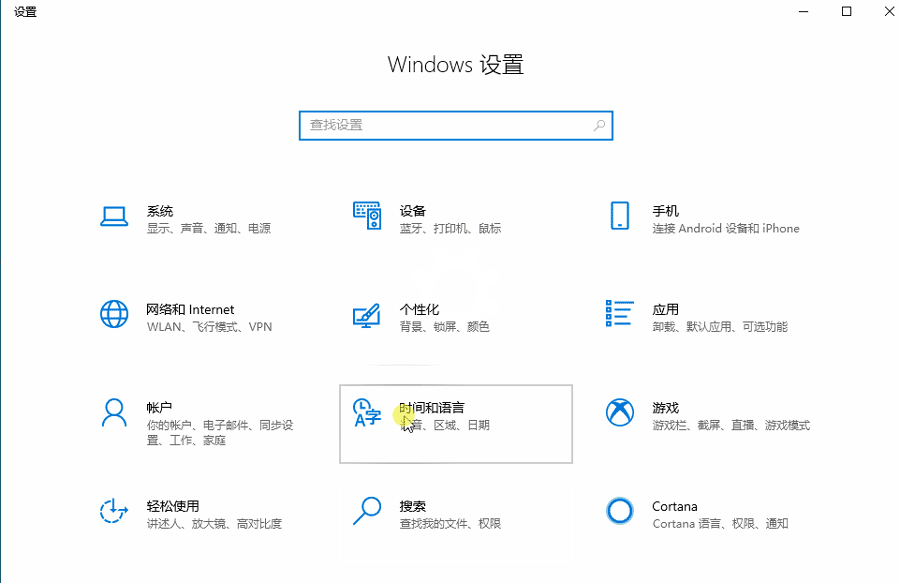
2、然后,在进入设置后,在选择时间和语言;
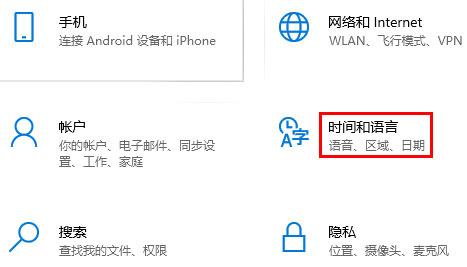
3、在点击语言,选择首选语言,再选择选项即可;
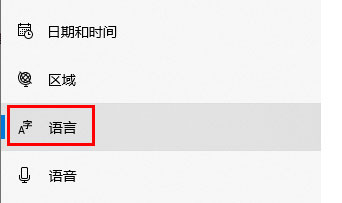
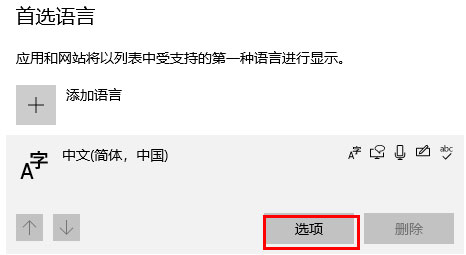
4、在点击使用的输入法,在选择选项,在点击按键;
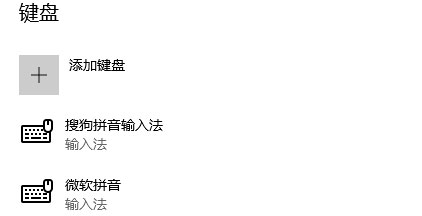
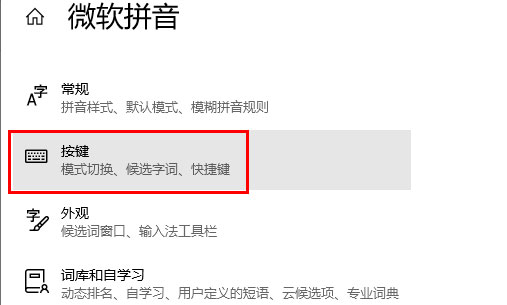
5、最后在选择中/英文模式切换,选择想要使用的快捷键即可,完成后退出(默认中英文切换快捷键为Shift,Shift键可能会与其他快捷键冲突,即可修改快捷键)。
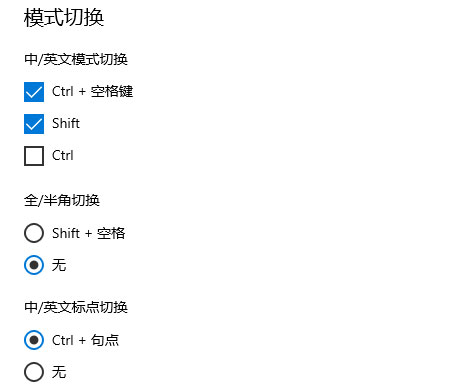
以上就是有关于电脑微软拼音输入法中英文等切换按键的设置方法了,如果想要了解更多的教程,请继续关注装机助理一键备份还原系统教程吧。
1、首先,在电脑桌面上点击左下角Windows徽标开始菜单,在选择设置;
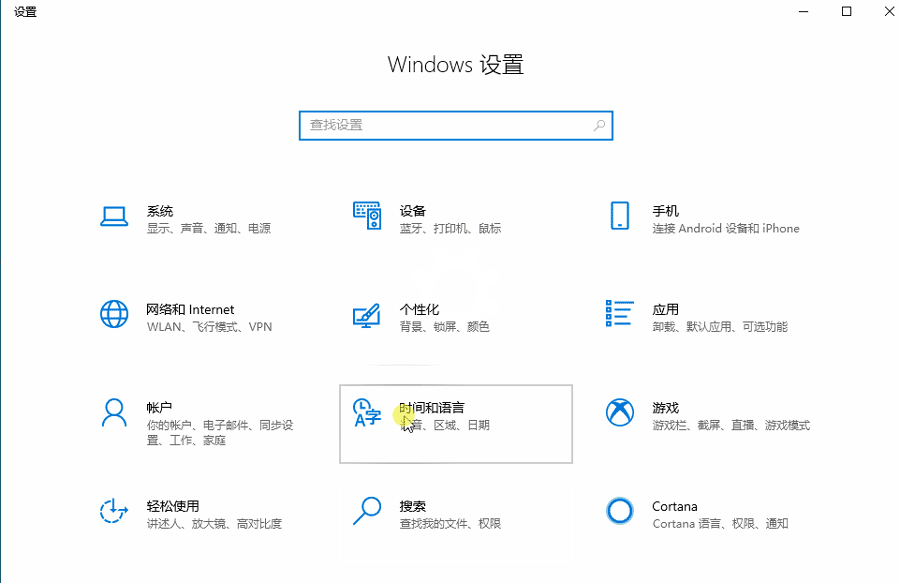
2、然后,在进入设置后,在选择时间和语言;
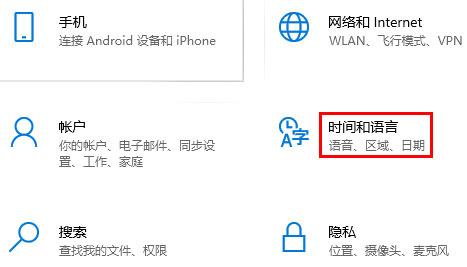
3、在点击语言,选择首选语言,再选择选项即可;
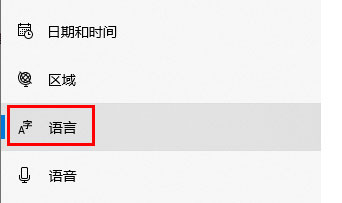
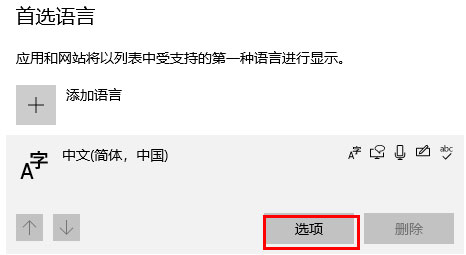
4、在点击使用的输入法,在选择选项,在点击按键;
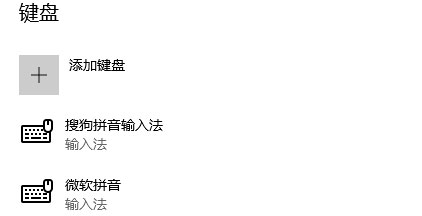
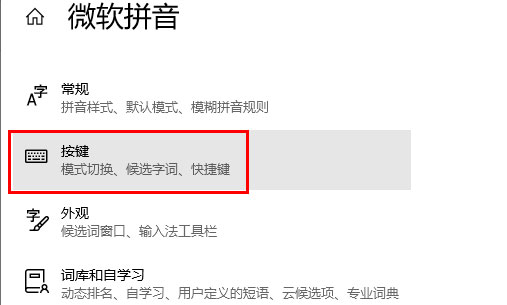
5、最后在选择中/英文模式切换,选择想要使用的快捷键即可,完成后退出(默认中英文切换快捷键为Shift,Shift键可能会与其他快捷键冲突,即可修改快捷键)。
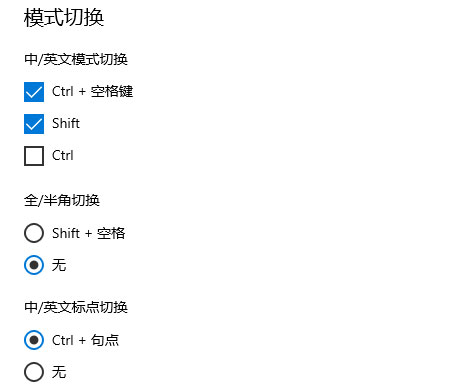
以上就是有关于电脑微软拼音输入法中英文等切换按键的设置方法了,如果想要了解更多的教程,请继续关注装机助理一键备份还原系统教程吧。
分享到:
